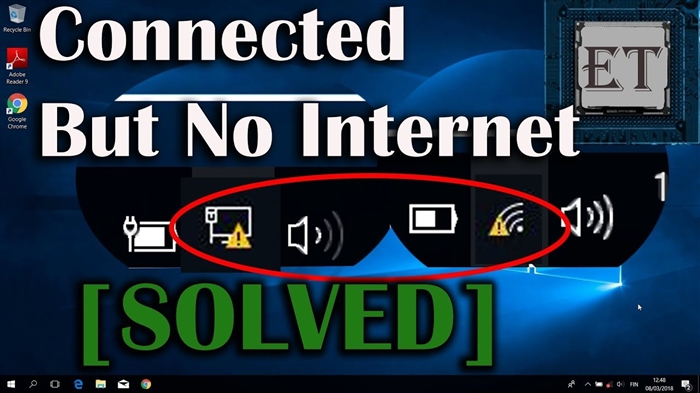În acest articol, vă voi arăta cum să configurați o rețea Wi-Fi invitată pe routerele Tp-Link. Dar nu toate routerele Tp-Link au această capacitate. Din câte am înțeles, rețeaua de invitați este disponibilă numai pe dispozitivele Archer. Adică, pe modele populare precum TP-Link TL-WR741ND sau TL-WR841ND, rețeaua de oaspeți nu poate fi pornită. În acest sens, Tp-Link trebuie să ajungă din urmă cu concurenții săi. De exemplu, pe dispozitivele ZyXEL Keenetic, această funcție este prezentă chiar și pe cele mai ieftine modele. Ei bine, bine, mai bine târziu decât niciodată 🙂
Voi arăta setarea Guest Network folosind exemplul routerului Tp-Link Archer C20i. Pentru cei care nu știu, rețeaua invitată este o rețea wireless suplimentară pe care routerul dvs. o va distribui. Va avea un nume și o parolă diferite. Este unul pentru oaspeți, deoarece este creat pentru oaspeții dvs., clienții din biroul dvs., cafenea etc. Și diferă prin faptul că este complet izolat. Aceasta înseamnă că dispozitivele conectate la rețeaua de oaspeți nu vor putea accesa rețeaua locală, accesul la o imprimantă partajată sau la o unitate (dacă nu o permiteți în setări). Este logic să creați o astfel de rețea atunci când acordați vecinului acces la Wi-Fi.
De asemenea, puteți configura activitatea rețelei de oaspeți într-un program. De exemplu, astfel încât vizitatorul Wi-Fi să funcționeze numai în timpul orelor de lucru. Sau, rulați rețeaua timp de câteva ore sau minute, după care va dispărea de la sine. Și încă ceva, puteți regla lățimea de bandă. Adică, limitați viteza conexiunii la internet pentru rețeaua de oaspeți.
Porniți și configurați Wi-Fi pentru oaspeți pe Tp-Link
Ne conectăm la router folosind un cablu sau prin Wi-Fi, deschidem un browser și mergem la 192.168.1.1, 192.168.0.1 sau http://tplinkwifi.net. Depinde de modelul tău. Adresa este indicată pe un autocolant din partea de jos a routerului. Vi se va solicita un nume de utilizator și o parolă. Implicit este admin și admin. Poate că dvs. sau altcineva ați schimbat aceste date. Dacă este necesar, dau un link către instrucțiuni detaliate pentru introducerea setărilor routerului.
Accesați filaRețeaua de oaspeți... Și apoi stabilim următorii parametri:
- Permiteți oaspeților să acceseze rețeaua mea locală: Acesta este accesul oaspeților la rețeaua locală. Dezactivează - Accesul este închis.
- Permiteți oaspeților să acceseze Partajarea mea de stocare USB: Partajarea stocării USB. Am pus Dezactivare și toți cei care se conectează la rețeaua de oaspeți nu vor putea să o acceseze.
- Izolarea rețelei de oaspeți: izolarea față de alți clienți Wi-Fi. Lăsați Dezactivare.
- Activați controlul lățimii de bandă a rețelei invitate: Limitați viteza internetului pentru clienții rețelei oaspeți. Dacă puneți Dezactivare, atunci viteza nu va fi limitată. Dacă doriți să limitați viteza pentru oaspeții dvs., atunci puneți Permiteși urmați linkul care apare în lateral, unde puteți configura limitarea. Vă voi arăta cum să faceți acest lucru mai jos.
- Selectați banda: dacă aveți acest element, atunci puteți alege la ce frecvență va funcționa Wi-Fi-ul pentru oaspeți. La 2,4 GHz sau la 5 GHz.
- Rețeaua de oaspeți: puneți o bifă lângă elementPermite, pornind astfel rețeaua. Dacă doriți să o dezactivați, setați doar Dezactivare și salvați setările.
- Numele retelei: setați numele rețelei noastre de oaspeți. Puteți să-l numiți la fel ca rețeaua dvs. principală, adăugând pur și simplu „_Comentarii” la final.
- Numărul maxim de invitați: Puteți seta numărul maxim de clienți din rețeaua de oaspeți.
- Securitate: dacă pleciDezactivați securitatea wireless, atunci rețeaua va fi deschisă, fără parolă. Pentru a o închide cu o parolă, selectațiWPA / WPA2 - Personal.
- Apoi stabilim parametrii de securitate așa cum am în captura de ecran de mai jos și în câmpParolă wireless scrieți o parolă pentru rețeaua Wi-Fi. Minim 8 caractere.Perioada de actualizare a cheii de grup: lasă 0.
- Timpul de acces: dacă alegețiPauză, apoi puteți seta timpul pentru cât timp va rula rețeaua de oaspeți. De exemplu, dacă doriți ca rețeaua să funcționeze timp de 2 ore. Și dacă alegețiPrograma, atunci rețeaua va funcționa întotdeauna. Sau conform graficului care apare mai jos. Voi scrie mai detaliat mai jos despre configurarea programului.
Gata, faceți clic în partea de jos a paginii pe buton salvaiar rețeaua noastră Wi-Fi pentru oaspeți va începe să funcționeze. Nici măcar nu am evidențiat toate setările din captura de ecran, altfel există o mulțime de săgeți 🙂 Pentru a mări imaginea, faceți clic pe ea.

Nu uitați să salvați setările. Să aruncăm o privire mai atentă la setarea limitelor de viteză a internetului și la pornirea / oprirea rețelei într-un program.
Limitarea vitezei de internet a rețelei Wi-Fi pentru oaspeți
Pentru aceasta, punct opusActivați controlul lățimii de bandă a rețelei invitate Selectați Permiteși urmați linkul pentru a seta limitarea.

Apoi trebuie doar să bifați caseta de lângăActivați controlul lățimii de bandă... În câmpLățime de bandă de ieșire setați viteza maximă de descărcare și pe terenLățime de bandă de intrare setați viteza maximă de descărcare de pe Internet. Toate acestea în Kbps.

Clic salva pentru a salva setările.
Acolo puteți crea reguli, nu m-am aprofundat în acest sens. Nu este o funcție foarte utilă.
Configurarea activității rețelei de oaspeți într-un program
Asigurați-vă că mergeți mai întâi la filăInstrumente de sistem - Setări de timp și configurați corect ora, data și fusul orar în router.
Când ești opus punctuluiTimpul de acces SelectațiPrograma, atunci rețeaua va funcționa întotdeauna. Un grafic va apărea mai jos. Deci, pentru a stabili lucrările la timp, trebuie totușiProgram fără firpune un semn lângăPermite... Activați munca la timp și apoi personalizați-o.
Există ore și zile în program. Doar selectați acele celule care corespund momentului în care ar trebui să funcționeze rețeaua de oaspeți. Sau selectați toate celulele cu butonul Adăugași eliminați-le pe cele inutile. Cred că vă puteți da seama, nimic complicat.

După configurare, nu uitați să faceți clic pe salva pentru a salva setările.
Dacă aveți Tp-Link cu o nouă pagină de setări. De exemplu, Archer C9
Există deja modele de routere Tp-Link, pe care este instalat un nou, frumos panou de control. În tonuri de albastru. Acolo puteți selecta deja limba rusă și puteți configura rețeaua de oaspeți în fila Setări suplimentare - Rețea de oaspeți. Se pare că:

Nimic nou, doar că totul este mult mai simplu, mai clar și mai frumos. Este timpul să introduceți un astfel de panou de control tuturor routerelor dvs.